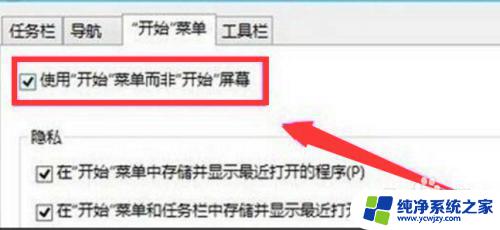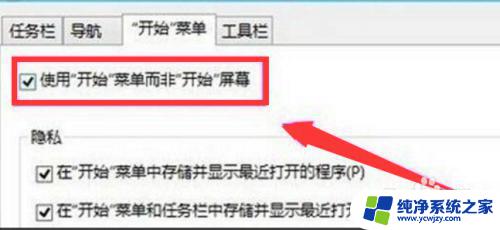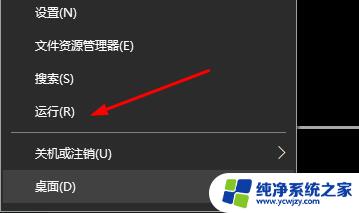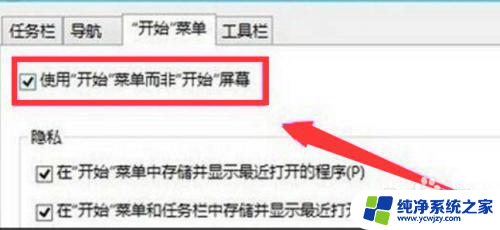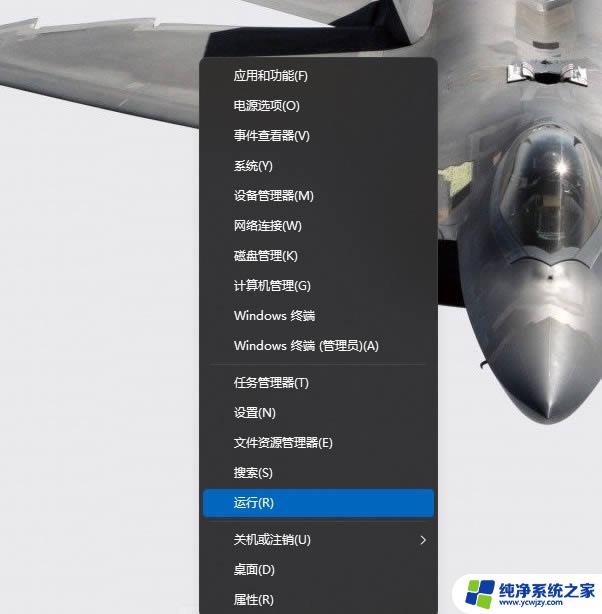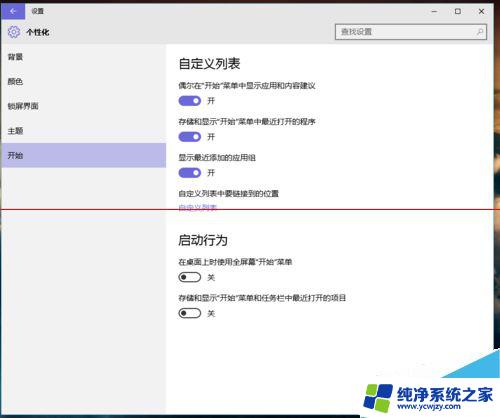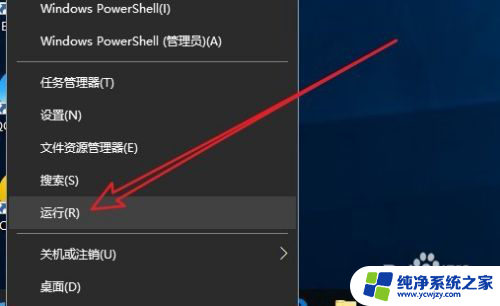win10右键开始菜单 Win10系统开始菜单右键功能消失怎么回事
Win10系统是许多人常用的操作系统之一,但近期许多用户反映在使用开始菜单时发现右键功能消失的情况,这让许多用户感到困惑和不便,不知道该如何解决这个问题。针对这一情况,我们需要深入了解问题出现的原因以及可能的解决方案。接下来我们将探讨Win10系统开始菜单右键功能消失的可能原因及解决办法。
操作方法:
1.Windows10系统开始菜单右键功能消失的解决方法
第一步:使用系统自带的Windows Defender防护程序进行全盘查杀。
打开系统自带的Windows Defender防护程序,点击【完全】- 立即扫描;

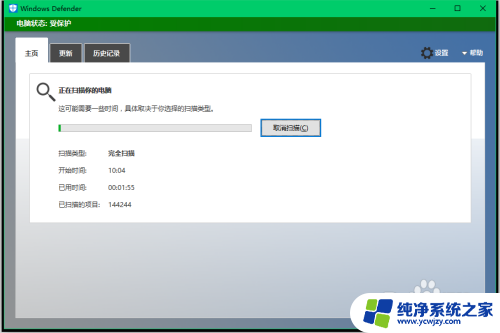
2.第二步:制作两个开始菜单.reg注册表文件添加到注册表中。
制作开始菜单1.reg注册表文件添加到注册表中
把下面的内容复制到记事本中:
————————————————————————————————
Windows Registry Editor Version 5.00
[HKEY_CLASSES_ROOT\lnkfile]
"IsShortcut"=""
————————————————————————————————
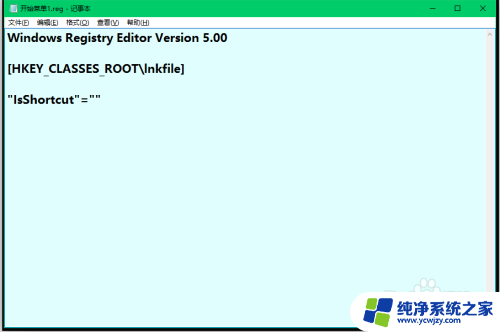
3.点击记事本左上角的【文件】,在下拉菜单中点击【另存为】;
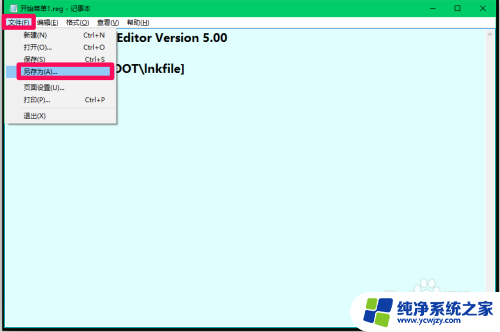
4.在打开的另存为窗口中,点击【桌面】,在文件名(N)栏中输入:开始菜单1.reg,再点击:保存;
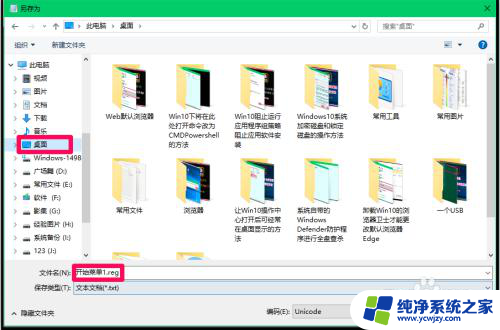
5.左键双击桌面上的【开始菜单1.reg】注册表文件图标,弹出一个注册表编辑器对话框:
添加信息可能会在无意中更改或删除值并导致组件无法继续正常工作。如果你不信任 C:\Users\xyz75\Desktop\开始菜单1.reg 中此信息的来源,请不要将其添加到注册表中。
确定要继续吗?
点击:是(Y);
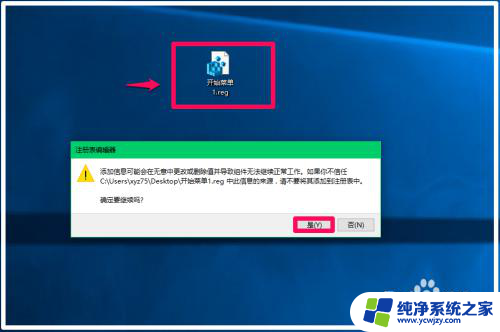
6.C:\Users\xyz75\Desktop\开始菜单1.reg 中包含的项和值已成功添加到注册表中。
点击:确定。
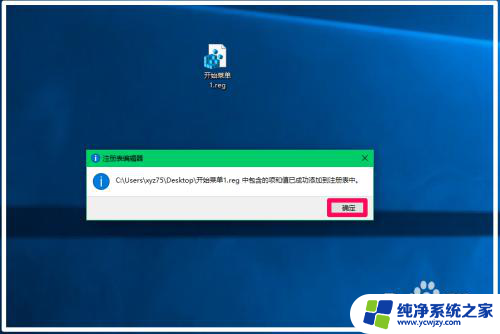
7.制作开始菜单2.reg注册表文件添加到注册表中
把下面的内容复制到记事本中:
————————————————————————————————
Windows Registry Editor Version 5.00
[HKEY_CLASSES_ROOT\piffile]
"IsShortcut"=""
————————————————————————————————
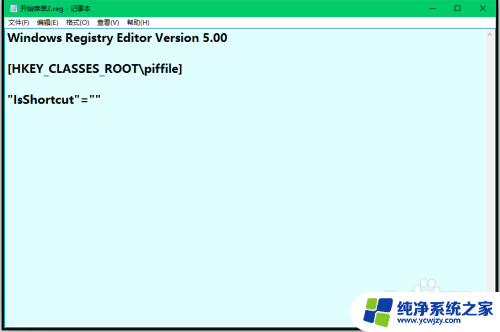
8.点击记事本左上角的【文件】,在下拉菜单中点击【另存为】;
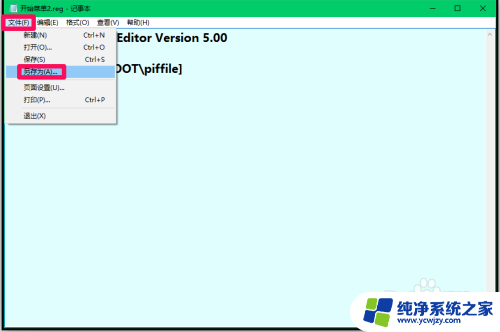
9.在另存为窗口中,点击【桌面】,在文件名(N)栏中输入:开始菜单2.reg,再点击:保存;
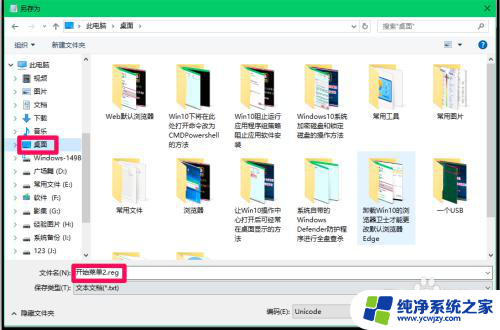
10.按上述第5和6两步的方法把【开始菜单2.reg】注册表文件导入注册表中。在任务管理器中重启资源管理器(点击【文件】-【运行新任务】- 输入Explorer - 确定);
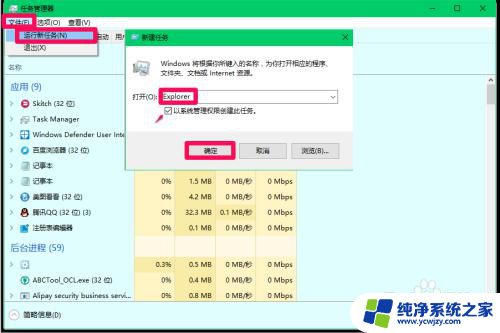
11.右键点击系统桌面左下角的【开始】,则开始菜单的功能全部恢复。
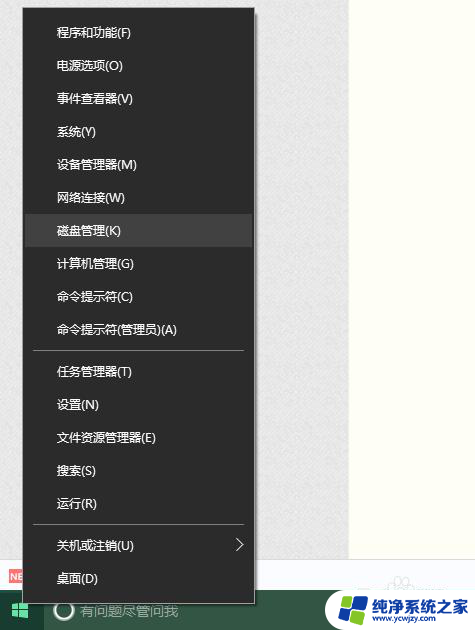
12.以上即:Windows10系统开始菜单右键功能消失的解决方法,亲测有效。供朋友们参考使用。
以上就是win10右键开始菜单的全部内容,如果遇到这种情况,您可以按照以上方法解决,希望对大家有所帮助。